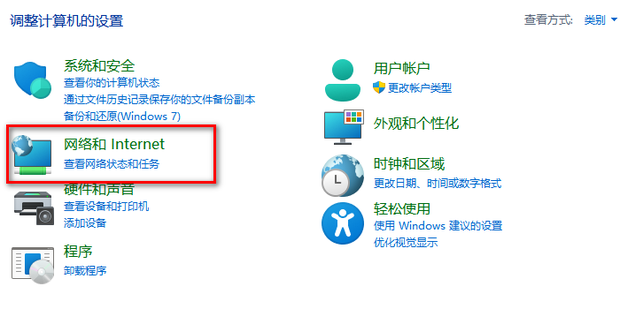幻易云高防服务器 857vps.cn 杭州服务器 温州bgp 浙江bgp温州电信
镇江电信 镇江物理机香港服务器 韩国服务器
一、电脑主机的无线网卡设置解析

在我们使用电脑进行上网的过程中,可能你遇到过一些疑问:电脑主机的无线网究竟在哪?为了帮助大家更全面地理解电脑无线网连接以及主机中相关的设置和功能,我们将逐步介绍关于电脑主机的无线网卡查看方式。

一、理解无线网卡的概念
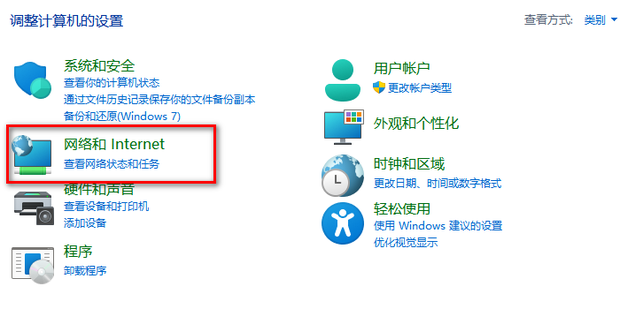
首先,无线网卡是一种使电脑具备无线网络接收和发送能力的硬件设备。当我们连接无线网络时,这个设备将发挥重要作用。一般来说,电脑的无线网卡位于主板上或者与主板集成的独立扩展卡中。
二、查看电脑主机的无线网卡位置
对于笔记本电脑来说,其无线网卡往往嵌入在主机的主板上。你可以在打开笔记本底部覆盖面或者内部查找具体的型号及连接接口信息。至于台式机,无线网卡可能以独立硬件的形式安装在主板的PCI-E或USB接口上,或与无线网络适配器相连。
三、如何查看无线网卡状态
对于大多数操作系统来说,如Windows或Mac OS,你可以通过以下步骤来查看无线网卡的连接状态:
- 打开“控制面板”或“系统偏好设置”。
- 找到“网络和共享中心”或“网络”选项。
- 在这里你可以看到所有可用的网络连接选项,包括你的无线网卡连接。点击相应的图标或名称,你将看到关于该连接的详细信息,包括连接状态、IP地址等。
四、如何检查和更新无线网卡驱动
如果你发现你的电脑无法正常连接到无线网络,可能是因为无线网卡驱动出现问题。此时,你可以通过以下方式来检查和更新驱动:
- 使用Windows或Mac自带的设备管理器或驱动管理工具。
- 访问设备制造商的官方网站下载并安装最新的驱动程序。
- 运行驱动程序更新软件(如某些硬件维护工具),它会自动为你检测和更新过时的驱动程序。
通过上述内容,你应该对电脑的无线网卡有了一个全面的了解。当然,实际操作时还需要注意系统差异、设备型号等问题,希望以上内容能帮助你更好地掌握和使用电脑的无线网络功能。如有任何问题或需要进一步的解释,请随时提问。
幻易云高防服务器 857vps.cn 杭州服务器 温州bgp 浙江bgp温州电信
镇江电信 镇江物理机香港服务器 韩国服务器